Guide pour Tenorshare iAnyGo
Guide pour Win
Essayer iAnyGo maintenant
iAnyGo utilise un matériel Bluetooth unique pour une usurpation de GPS sûre, réduisant ainsi les risques d'interdiction et garantissant une expérience fluide.
Essayer iAnyGo maintenant
iAnyGo est le seul spoofer du marché qui utilise le matériel Bluetooth, éliminant ainsi le risque d'interdiction en évitant les méthodes traditionnelles d'usurpation de GPS, offrant ainsi une expérience sûre, sans aucune interdiction. Cliquez ici pour en savoir plus : Guide de la manette de jeu à intégration Bluetooth
BT Première intégration Bluetooth de jeu au monde sur PC et Mac (Corriger l'erreur 12)
Depuis l'interface principale de l'utilisateur Windows, sélectionnez l'option Mode Jeu pour simuler votre emplacement dans l'application de jeu d'origine maintenant.
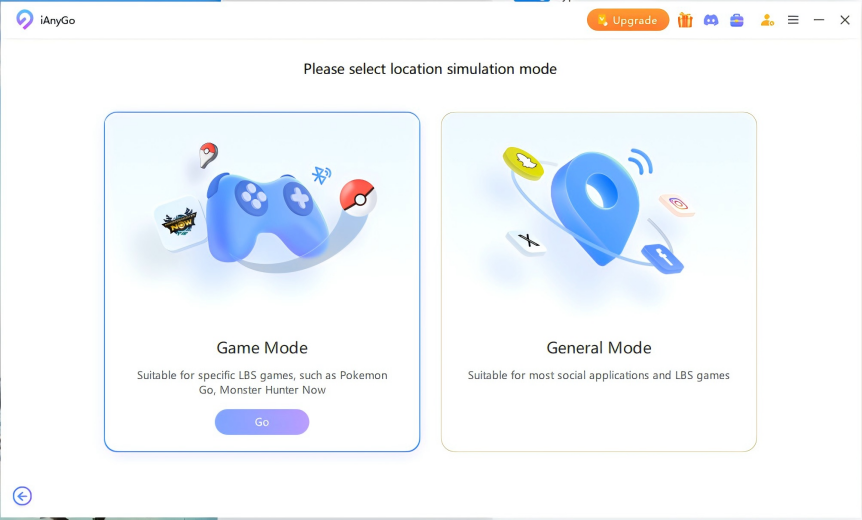
Vidéo
Étape 1 Après être entré dans le mode jeu, sélectionnez l'appareil (PC ou téléphone) pour vous connecter automatiquement.

Étape 2 Une fois que vous êtes sur la page de la carte, désactivez les Services de Localisation, le Réseau Cellulaire et le Wi-Fi, attendez 10 secondes, puis réactivez-les.
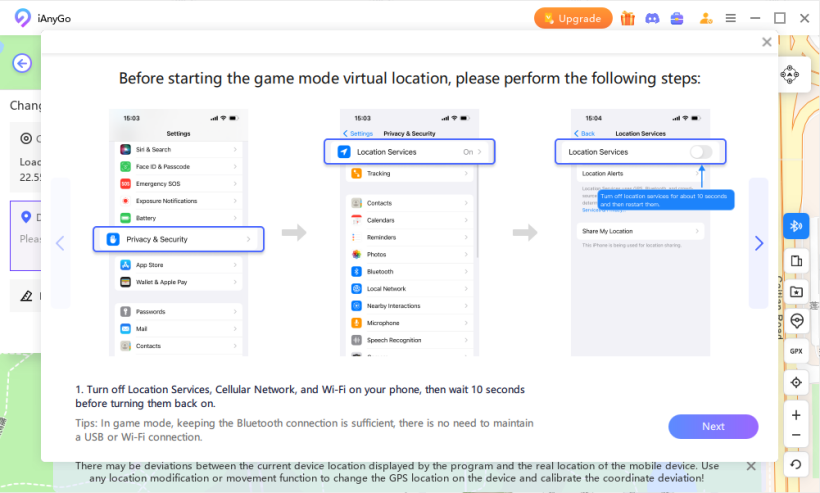
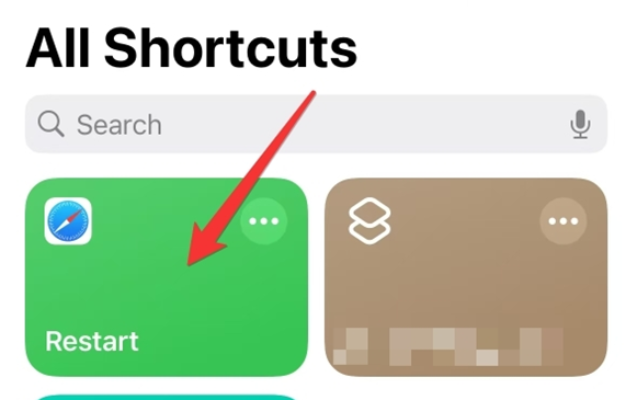
Étape 3 Lors de la réactivation du mode jeu pour la localisation virtuelle, corrigez manuellement toute déviation de la localisation.
Étape 4 Si les étapes ci-dessus échouent, essayez de redémarrer l'appareil et de vous reconnecter.
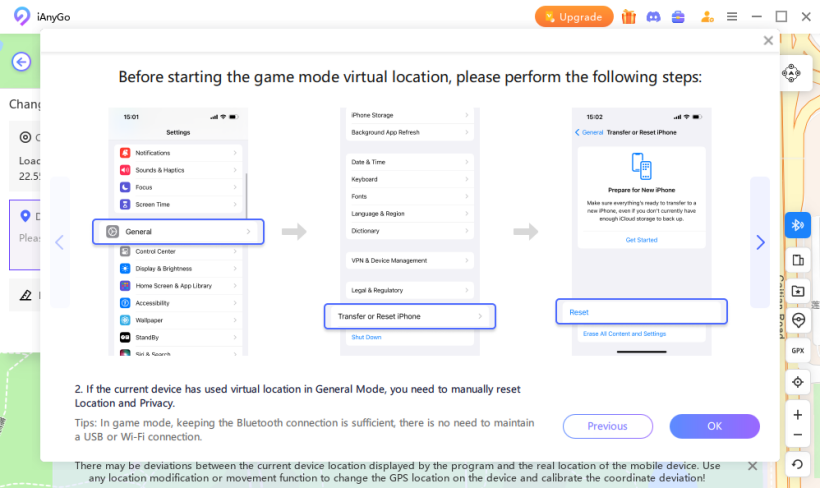
Vidéo
Étape 1 Veuillez autoriser iAnyGo à utiliser le Bluetooth. Lorsque vous êtes invité, cliquez sur "Autoriser" pour accorder à iAnyGo l'accès au Bluetooth.
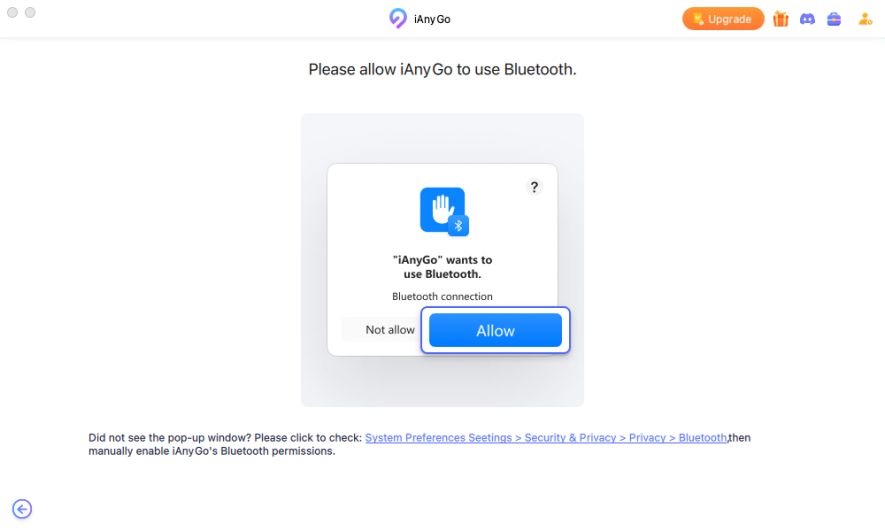
Étape 2 Méthode alternative : Vous pouvez également cliquer sur le lien bleu pour accéder aux paramètres Bluetooth. Entrez votre mot de passe lorsque vous y êtes invité, puis sélectionnez "Plus tard".
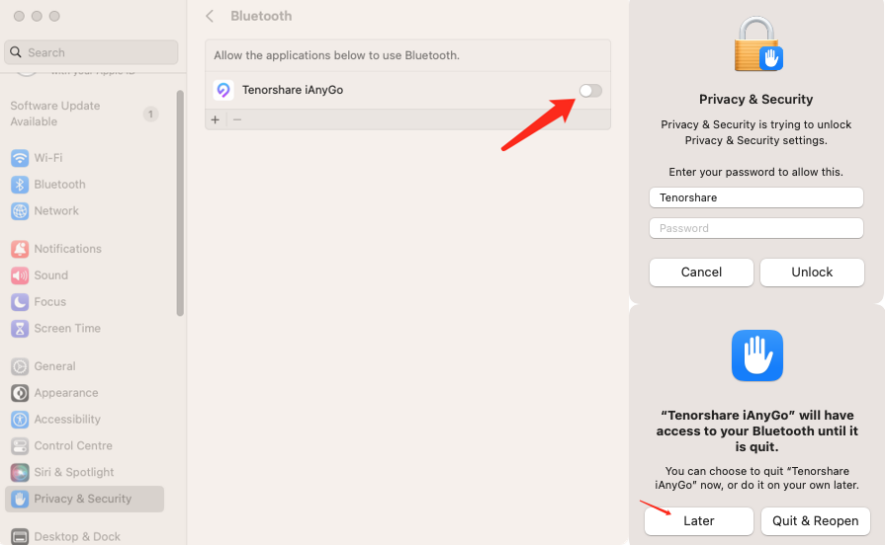
Étape 3 Étape importante : Allez d'abord dans les paramètres Bluetooth de votre téléphone et activez le Bluetooth. Recherchez et localisez l'ordinateur Mac correspondant.
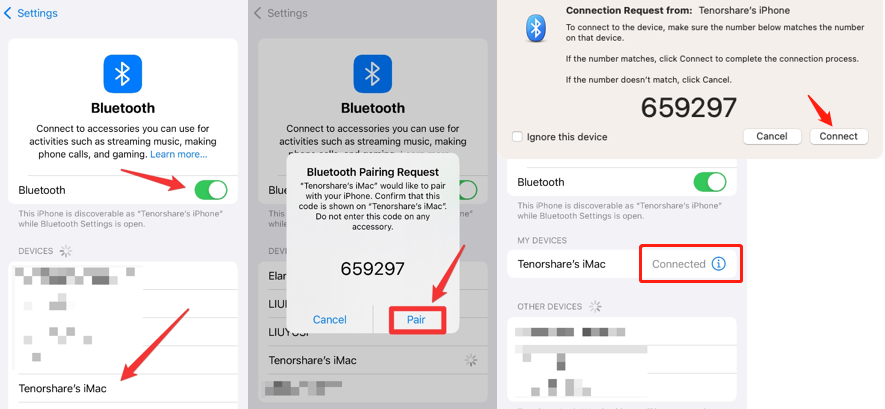
Étape 4 Appairage des appareils : Sur votre téléphone, appuyez sur "Appairer" en premier. Ensuite, cliquez sur "Appairer" sur votre Mac pour compléter la connexion.
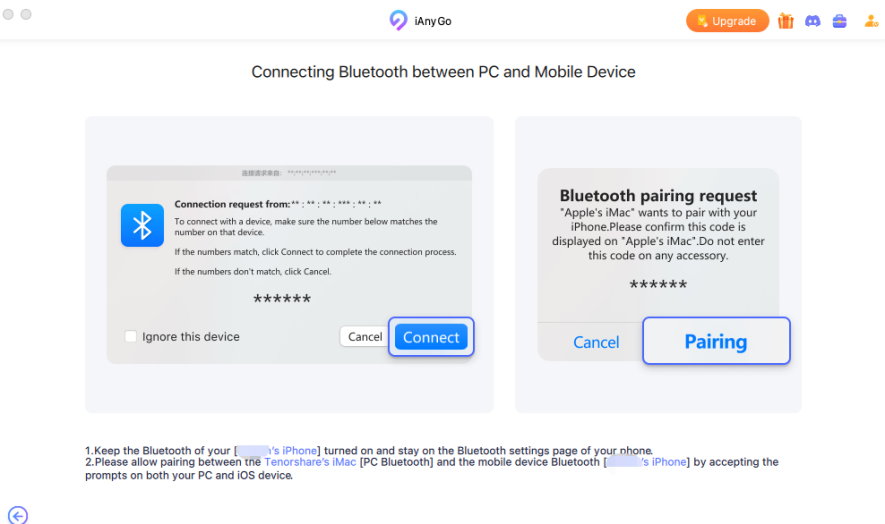
Cette page vous a aidé ?
Encore besoin d'aide?
Contactez simplement notre équipe d'assistance et nous vous répondrons dans les 24 heures pour affaires jours.
Contactez le support